Pendahuluan
Traceroute adalah alat penting dalam diagnostik jaringan. Bersama dengan perintah Linux lainnya seperti ping, ip, dan netstat (atau ss alternatif yang lebih baru), Traceroute mengidentifikasi jalur yang diambil paket dari sumber ke tujuan. Alat ini tersedia secara universal untuk Linux, Windows, dan macOS.
Artikel ini menjelaskan traceroute atau tracert perintah, cara kerjanya, dan cara menjalankan dan membaca traceroute di Linux, Windows, dan macOS.
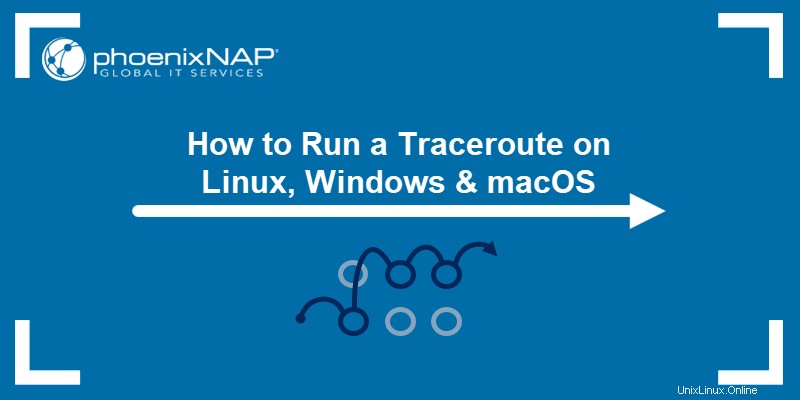
Prasyarat
- Akses ke baris perintah/terminal.
- Koneksi jaringan.
- Situs web atau alamat IP untuk dilacak (opsional, disediakan dalam contoh).
Apa itu Traceroute?
traceroute adalah perintah yang digunakan dalam pemecahan masalah jaringan untuk memetakan jalur perjalanan paket melalui jaringan. Alat ini membantu dalam penemuan kemungkinan rute informasi dari sumber ke tujuan. Selain itu, perintah ini juga membantu menghitung waktu transfer antar titik.
Saat diterapkan pada pemecahan masalah jaringan, traceroute membantu menemukan di mana lalu lintas melambat antara sumber dan tujuan.
Bagaimana Cara Kerja Traceroute?
Protokol mengirimkan paket ICMP (Internet Control Message Protocol) ke setiap router yang mentransfer antara sumber dan tujuan. Saat Anda menjalankan traceroute, output menampilkan:
- Alamat IP router yang berhasil menerima paket.
- Latensi perjalanan, atau jumlah waktu yang diperlukan untuk mendapatkan respons untuk masing-masing dari ketiga probe.
Traceroute bertindak sebagai serangkaian perintah ping. Saat ping meminta tanggapan dari tujuan, traceroute juga mengumpulkan informasi perantara.
Untuk mengumpulkan informasi yang tersedia antara sumber dan tujuan, traceroute menurunkan TTL (time to live) paket ke minimum (1). Ketika router menerima informasi, itu mengurangi nilai TTL menjadi 0, yang menunjukkan bahwa ia harus mengirim informasi kembali ke sumbernya. Sumber mengumpulkan informasi router perantara, menyetel ulang nilai TTL ke 1, dan menaikkannya.
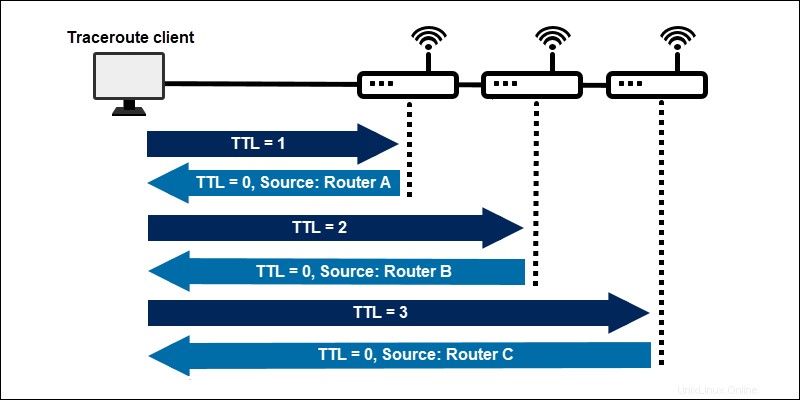
Dengan cara ini, paket mencapai router berikutnya di jaringan. Proses iteratif berulang sampai paket akhir mencapai IP tujuan. Kemudian, traceroute mengenali IP tujuan dan mengeluarkan semua informasi perantara yang dikumpulkan.
Perintah mengirimkan tiga probe secara default untuk setiap nilai TTL dan mencetak waktu pulang pergi untuk setiap paket.
Bagaimana Cara Menjalankan Traceroute?
Traceroute tersedia di sebagian besar mesin modern. Program ini adalah alat baris perintah dengan opsi dan sintaks yang berbeda tergantung pada sistem operasinya.
Secara default, traceroute adalah 30 hop untuk ukuran paket 60 byte untuk IPv4 dan 80 byte untuk IPv6.
Jalankan Traceroute di Linux
Di Ubuntu, traceroute perintah tidak tersedia secara default. Instal alat menggunakan pengelola paket apt.
1. Buka terminal (CTLR +ALT +B ) dan instal traceroute dengan:
sudo apt install traceroute2. Di terminal, jalankan traceroute dengan:
traceroute [options] <hostname or IP> [packet length]Misalnya, lacak salah satu lokasi IP uji kecepatan phoenixNAP:
traceroute 131.153.40.84
Atau, gunakan nama host:
traceroute phoenixnap.comOpsi Lanjutan untuk Traceroute di Linux
Secara default, traceroute mengirimkan paket UDP. Tambahkan opsi -I untuk paket probe ICMP:
traceroute -I <hostname or IP>
Sertakan -n opsi untuk menyembunyikan nama perangkat untuk hasil yang lebih bersih:
traceroute -In <hostname or IP>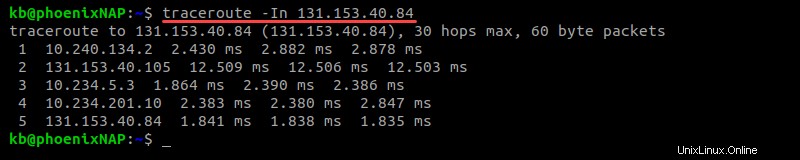
Secara default, jumlah paket yang dikirim adalah tiga. Ganti nomor dengan -q pilihan diikuti dengan jumlah paket:
traceroute -Inq <number> <hostname or IP>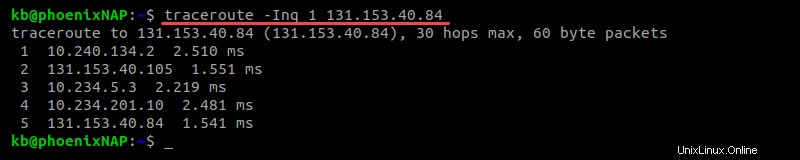
Menurunkan jumlah paket menjadi satu meningkatkan kecepatan sebuah traceroute.
Untuk semua opsi tambahan traceroute , periksa halaman manual di terminal dengan perintah man:
man tracerouteManual berisi informasi tentang semua opsi perintah yang tersedia dan cara menerapkannya ke perintah.
Jalankan Traceroute di Windows
Traceroute tersedia untuk Windows menggunakan nama pendek tracert . Untuk menjalankan traceroute di Windows, ikuti langkah-langkah berikut:
1. Tekan tombol Windows dan ketik CMD .
2. Tekan Enter dan buka prompt perintah.
3. Terakhir, jalankan traceroute dengan:
tracert [options] <hostname or IP>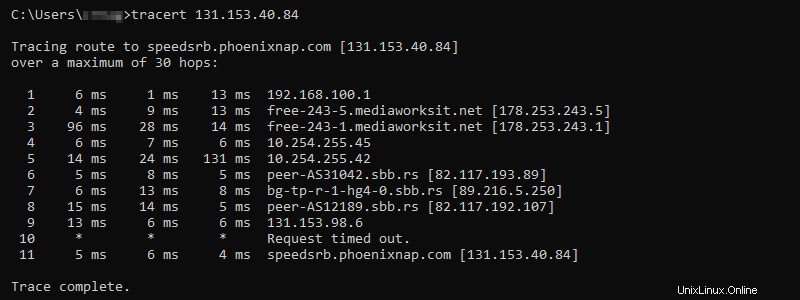
Output mencetak Lacak selesai ke konsol saat traceroute selesai.
Jalankan Traceroute di macOS
Untuk menjalankan traceroute di macOS menggunakan GUI, ikuti langkah-langkah di bawah ini:
1. Klik Sorotan ikon (kaca pembesar).
2. Selanjutnya, cari Utilitas Jaringan di kolom pencarian.
3. Klik dua kali Utilitas Jaringan dari hasil penelusuran.
4. Cari dan klik Traceroute tab.
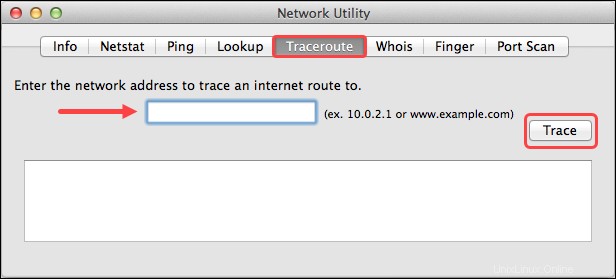
5. Terakhir, masukkan alamat IP atau host tujuan dan klik Trace . Kotak teks di bawah Jejak tombol menampilkan hasil Traceroute.
Bagaimana Cara Membaca Traceroute?
Saat menjalankan traceroute, output menunjukkan jalur yang diambil paket saat bepergian ke titik tujuan. Hasil cetak dibagi menjadi tiga kolom umum:
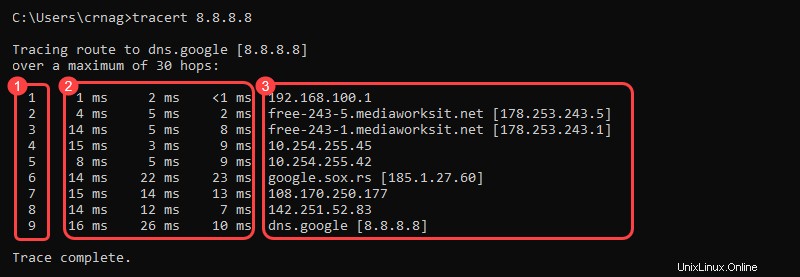
1. Setiap baris menunjukkan lompatan router. Kolom pertama menunjukkan nomor hop.
2. Tiga kolom berikut menunjukkan waktu pulang-pergi (RTT) untuk total tiga paket:
- Untuk jaringan terdekat, angka ini biasanya di bawah 100 md.
- Untuk jaringan yang jauh di negara lain, nilai RTT biasa naik hingga 300 md.
Tiga simbol asterisk (* * *) sebagai ganti angka diikuti dengan "Waktu permintaan habis " pesan dapat menunjukkan:
- Router mati.
- Router dikonfigurasi untuk tidak mengembalikan hasil traceroute.
- Firewall diaktifkan di router.
- Waktu habis untuk salah satu router sebelumnya.
3. Kolom terakhir menampilkan alamat IP tujuan dan, bila memungkinkan, nama domain yang telah diselesaikan.
Baris keluaran traceroute dikelompokkan menjadi total lima unit:
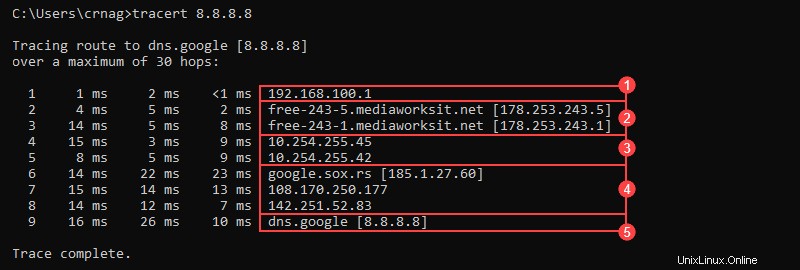
1. Jaringan lokal.
2. Penyedia layanan internet (ISP) untuk jaringan lokal.
3. Internet.
4. Jaringan host tujuan.
5. Alamat tujuan.
Tambahkan > <filename>.txt di akhir traceroute atau tracert perintah untuk menyimpan hasilnya ke dalam file teks untuk digunakan dan dianalisis nanti. Misalnya, di Linux dan macOS:
traceroute 8.8.8.8 > results.txtPengguna Windows dapat mengikuti langkah yang sama:
tracert 8.8.8.8 > result.txtDalam kedua kasus, output tidak mencetak apa pun dan kembali ke input baris perintah biasa. File disimpan ke lokasi di mana perintah dijalankan.